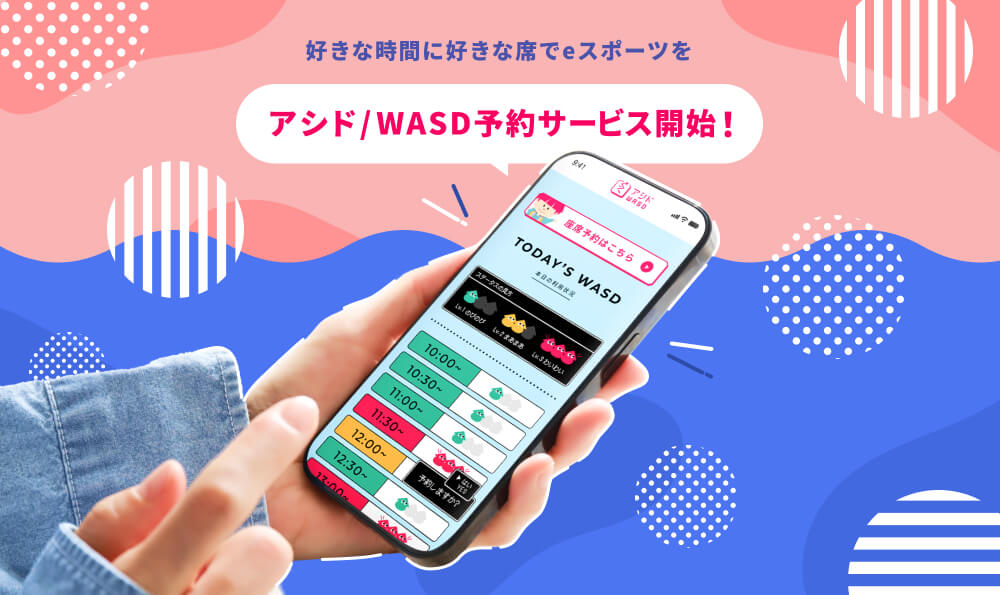Photoshopのショートカットキーを整理してみました。
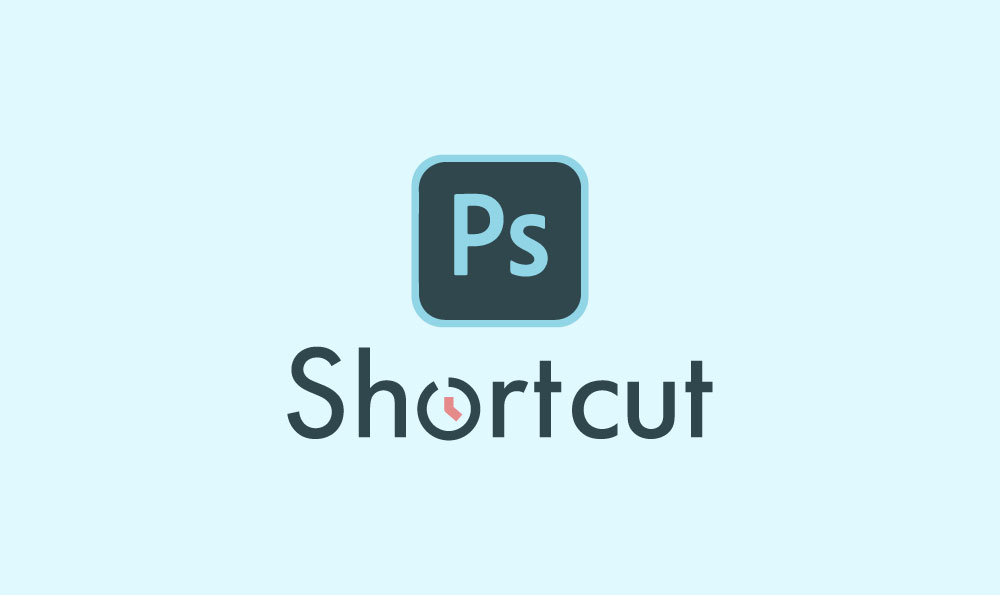
違和感の原因は「optionキー」でした。
ふじわら
こんにちは。
先日、自宅のPhotoshopのショートカットキーを設定し直す機会がありました。ついでに、いつも何気なく使っているショートカットたちを整理してみました。
オブジェクト編集
- 自由な形に変形(Shift+Cmd+T)
- 水平方向に反転(Shift+Cmd+X)
- 垂直方向に反転(Shift+Cmd+Y)
地味によく使っているのが「反転」。
多用するだけにメニューバーから『編集>変形>反転』と選ぶのは結構手間だったりますよね。
色調補正
- 明るさ・コントラスト(Cmd+B)
- レベル補正(Cmd+L)
- 色相・彩度(Cmd+U)
色調補正と言えばもう1つトーンカーブ(Cmd+M)もよく聞きますが、私はなんだか苦手で…。大体いつもこの3メニューで調整しています。
レイヤー編集
- 新規レイヤーを作成(Shift+Cmd+N)
- レイヤーから背景へ(Shift+Cmd+B)
- レイヤー効果(Shift+Cmd+A)
- レイヤースタイルをコピー(Shift+Cmd+C)
- レイヤースタイルをペースト(Shift+Cmd+V)
- レイヤースタイルを消去(Shift+Cmd+D)
- クリッピングマスクを作成/解除(Shift+Cmd+F)
- スマートオブジェクトに変換(Shift+Cmd+E)
- レイヤーをラスタライズ(Shift+Cmd+R)
表示・非表示
- レイヤーの境界線(Cmd+:)
- ガイド(Cmd+;)
- ガイドをロック(Opt+Cmd+;)
- ガイドを消去(Opt+Shift+Cmd+;)
レイヤーや表示メニューは、保存(⌘+S)・コピペ(⌘+C、⌘+V)に並ぶくらい使っています。
整列
- 上端揃え(Control+Cmd+T)
- 垂直方向中央揃え(Control+Cmd+M)
- 下端揃え(Control+Cmd+B)
- 左端揃え(Control+Cmd+L)
- 水平方向中央揃え(Control+Cmd+C)
- 右端揃え(Control+Cmd+R)
これは今回新たに追加してみました。よく使う機能なのになぜ今まで登録していなかったのか…。
最後に
これまでカスタマイズするときのキーの組み合わせは、ネットで見つけた記事で紹介されているものをそのまま取り入れてきたため、統一性がなかったり、「shift+command+△△△+○」などは片手で押せなかったり…なんとなく違和感を感じることがありました。そこで!(今さらだけど)この機会に自分が押しやすいように変更してみました。その結果「optionキー」が位置的に押しづらいことが分かったので取っ払いました!なんだかスッキリした気がします。これでさらに快適になったはず!!
記事を書いた人